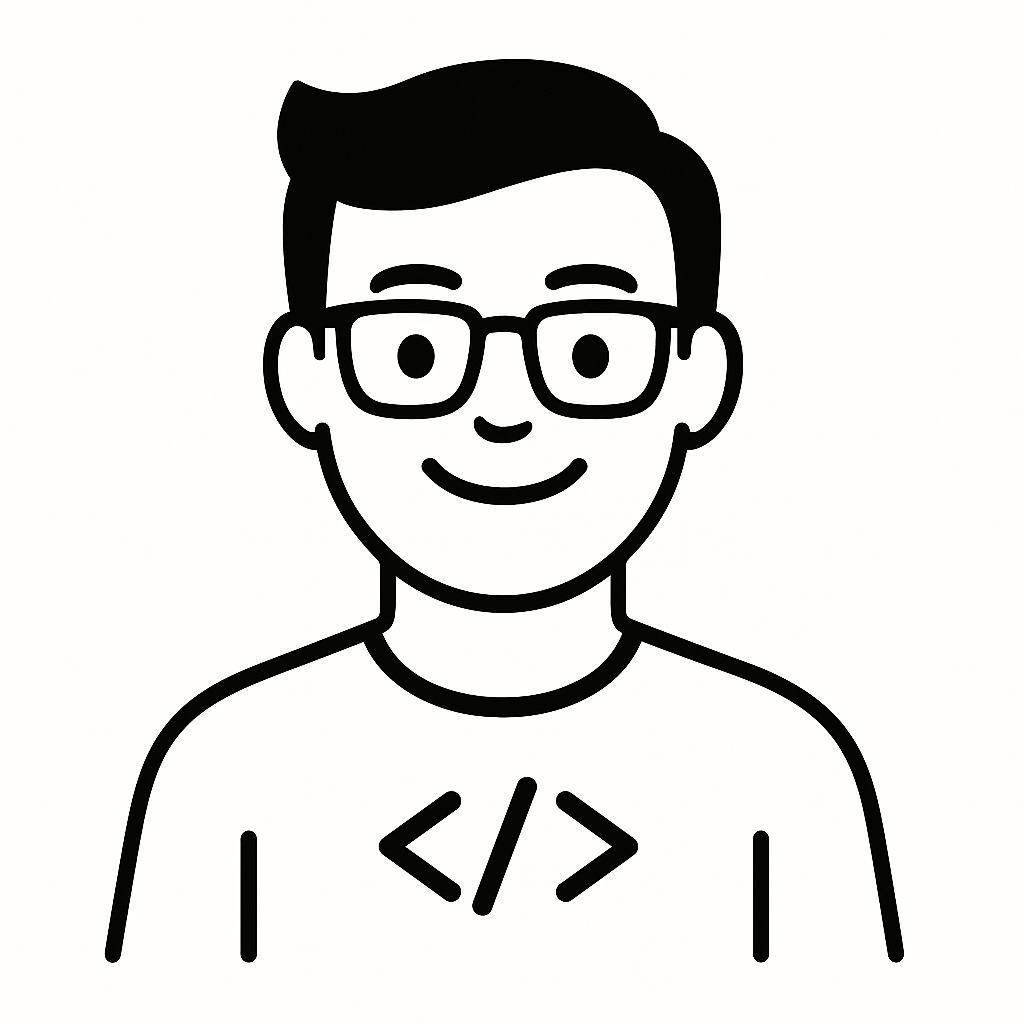JavaScript 事件
目标:2–3 小时从零到能实战。
结构:概念 → 示例 → 练习 → 自测。内容聚焦 20% 关键知识覆盖 80% 常见场景。
一、核心概念与必须掌握的 API/配置(80/20 速览)
1) 核心概念(每条 ≤2 句)
-
事件流(捕获 → 目标 → 冒泡):事件从外到内捕获,命中目标后转入冒泡阶段向外传播。用
event.eventPhase可得阶段(1/2/3)。 -
冒泡优先:绝大多数业务监听用冒泡阶段即可,便于事件委托与统一处理。仅在“必须先于子元素处理”的场景用捕获。
-
事件委托:把很多子节点的事件交由父节点统一监听,动态节点也能被捕获。结合
event.target+closest()做过滤。 -
默认行为与可取消:许多事件有浏览器默认动作(链接跳转、表单提交、滚动)。
event.cancelable为真时可用preventDefault()取消。 -
传播控制:
stopPropagation()阻止继续传播;stopImmediatePropagation()还会阻止同一元素上后续监听器。慎用,避免影响委托。 -
事件对象:通用字段有
type/target/currentTarget/timeStamp/isTrusted/defaultPrevented。event.composedPath()可查看实际传播路径(含 Shadow DOM)。 -
target vs currentTarget:
target是触发事件的最深节点,currentTarget是当前正在执行回调的节点。优先基于currentTarget做相对查找。 -
指针/鼠标/触摸:优先使用 Pointer Events 统一鼠标、触屏和手写笔;必要时用 CSS
touch-action控制浏览器手势。 -
键盘输入:用
keydown/keyup搭配event.key(不要再用过时的keyCode)。组合键看ctrlKey/shiftKey/altKey/metaKey。 -
文本输入:
input实时触发,change在文本框上多在“提交/失焦”时触发;中文输入需关注compositionstart/update/end。 -
表单提交:总在
<form>上监听submit做校验并preventDefault(),按钮用type="submit"以支持回车提交。 -
加载与可见性:
DOMContentLoaded表示 DOM 可操作,load资源也就绪;visibilitychange可在页面隐藏时暂停轮询/动画。 -
性能:滚动/指针移动/输入是高频事件,应节流/防抖并尽量使用
{passive:true};回调内尽量只读状态、延后写 DOM。 -
清理:组件销毁或页面离开前要移除监听。使用
AbortController能一键取消成组监听。
2) 必学 API / 配置(每条 ≤2 句)
-
addEventListener(type, listener, options):第三参建议用对象写法,如{capture:false, once:false, passive:false, signal}。 -
removeEventListener(type, listener, options):移除时必须是同一函数引用;或用AbortController统一取消。 -
监听选项:
capture控制阶段,once自动移除一次性监听,passive禁用preventDefault以优化滚动,signal绑定取消信号。 -
EventTarget:window/document/Element均实现此接口,是“能监听事件”的共同基类。 -
preventDefault()/defaultPrevented:取消默认行为并可检测是否已被取消。 -
stopPropagation()/stopImmediatePropagation():停止冒泡/本元素后续监听器,避免滥用。 -
event.target/event.currentTarget/event.composedPath():命中元素与传播路径定位的三件套。 -
dispatchEvent(evt)/new CustomEvent(name,{detail}):分发/监听自定义事件,业务数据放在detail。 -
常见事件类型:
click/contextmenu、pointerdown/move/up/enter/leave、keydown/keyup、input/change/submit、scroll/wheel、transitionend/animationend。 -
委托工具:
Element.matches(selector)与Element.closest(selector)是做事件过滤与上溯命中的关键。 -
键盘细节:
event.key表语义(如"Enter"),event.code表物理键位(如"Enter"/"KeyA")。 -
渲染协调:在高频回调中用
requestAnimationFrame合批 DOM 写入,或自实现防抖/节流包裹 handler。 -
浏览器策略:滚动相关监听默认使用
{passive:true};如需阻止触摸滚动,优先用 CSStouch-action而不是在监听里preventDefault。 -
生命周期事件:
beforeunload(离开确认)、visibilitychange(前后台切换);谨慎使用以免打扰用户。 -
- *
二、典型应用场景与设计取舍
-
大量动态列表点击处理:委托 vs 逐个绑定
-
委托:只绑一次,O(1) 内存,支持动态增删;但易被子元素的
stopPropagation干扰。 -
逐个绑定:逻辑直观但 O(n) 监听且需要清理;适合节点数很少且生命周期明确的场景。
-
-
滚动相关交互:
passive:truevs 可取消-
被动监听:保证滚动流畅,但无法
preventDefault();适合统计/懒加载。 -
可取消监听:能拦截滚动,但可能卡顿;若要禁用双指缩放/下拉刷新,优先 CSS
touch-action。
-
-
指针事件 vs 鼠标+触摸双栈
-
Pointer:一套事件适配鼠标/触屏/手写笔,带
pointerId;推荐默认方案。 -
Mouse/Touch:历史兼容用,需自己做合流与去抖;除非要兼容极旧设备,否则不建议。
-
-
表单处理:表单级监听 vs 输入级监听
-
表单级(
submit):集中校验/收集/提交;配合原生可访问性和回车提交。 -
输入级(
input/change):做实时校验提示;但最终提交逻辑仍应放在submit。
-
-
捕获阶段拦截 vs 冒泡阶段处理
-
捕获:需要“抢先”处理或做“外部点击关闭弹层”且可能被子元素阻止时使用。
-
冒泡:默认选择,逻辑更简单,易于委托和排查。
-
-
清理方式:
removeEventListenervsAbortController-
remove:需要保留回调引用,易遗漏。
-
AbortController:集中取消一组监听,代码更健壮;推荐在组件卸载时使用。
-
-
- *
三、从零开始的最小可运行示例(含注释与步骤)
运行步骤
-
新建文件
events-demo.html,将下方完整代码粘贴保存。 -
用任意现代浏览器直接打开文件。
-
按页面上的说明点击/滚动/提交表单,观察右侧日志与不同阶段效果。
完整代码(单文件可运行)
<!doctype html>
<meta charset="utf-8" />
<title>JS 事件 80/20 示例</title>
<style>
body { font-family: system-ui, -apple-system, Segoe UI, Roboto, sans-serif; margin: 24px; line-height: 1.5; }
h2 { margin-top: 32px; }
.box { border: 2px solid #ccc; padding: 12px; margin: 8px 0; }
#outer { padding: 16px; background: #f6f6ff; }
#inner { padding: 16px; background: #e8f8ff; cursor: pointer; }
#log { height: 180px; overflow: auto; background: #0b1021; color: #e6e6e6; padding: 8px; }
#list li { display: flex; align-items: center; gap: 8px; padding: 6px 0; }
#list li.mark { background: #fff8e1; }
#scrollBox { height: 120px; overflow: auto; border: 1px dashed #aaa; padding: 8px; }
.row { display: flex; gap: 16px; align-items: start; }
.hint { color: #666; font-size: 12px; }
button { cursor: pointer; }
</style>
<body>
<h1>JavaScript 事件最小实践</h1>
<div class="row">
<div style="flex:2">
<h2>1) 捕获 vs 冒泡(点击 inner 查看日志)</h2>
<label><input id="chkStop" type="checkbox"> 在 inner 上阻止冒泡</label>
<div id="outer" class="box">outer
<div id="inner" class="box">inner(点我)</div>
</div>
<h2>2) 事件委托(列表增删/标记)</h2>
<div class="box">
<button id="addItem">新增一行</button>
<ul id="list" class="box" aria-label="items"></ul>
<div class="hint">父节点 #list 上只绑定一个 click 监听;子节点按钮通过选择器命中。</div>
</div>
<h2>3) 表单默认行为(阻止提交/链接跳转)</h2>
<form id="signup" class="box">
<label>邮箱:<input name="email" placeholder="you@example.com" required></label>
<button type="submit">提交</button>
<a id="demoLink" href="https://example.com" target="_blank" rel="noreferrer">演示链接</a>
<label><input id="chkPreventLink" type="checkbox"> 拦截链接的默认跳转</label>
</form>
<h2>4) 高频事件与 passive(滚动我)</h2>
<div id="scrollBox">
<p>这是一个可滚动容器。向下滚动观察日志;监听使用了 { passive:true }。</p>
<p>被动监听能保持滚动流畅,但你不能在回调里 preventDefault()。</p>
<p>……(填充文字)……</p>
<p>……(填充文字)……</p>
<p>……(填充文字)……</p>
<p>……(填充文字)……</p>
</div>
<h2>5) 自定义事件 + 统一清理</h2>
<div class="box">
<button id="startOnce">只监听一次的按钮</button>
<button id="startGroup">开始一组高频监听</button>
<button id="stopGroup">统一移除(AbortController)</button>
</div>
</div>
<div style="flex:1">
<h2>日志</h2>
<pre id="log"></pre>
<div class="hint">可清空:双击此日志区域。</div>
</div>
</div>
<script>
// --- 简易日志工具 ---
const logEl = document.getElementById('log');
const log = (...args) => { logEl.textContent += args.join(' ') + '\n'; logEl.scrollTop = logEl.scrollHeight; };
logEl.addEventListener('dblclick', () => logEl.textContent = '');
// --- 1) 捕获 vs 冒泡演示 ---
const outer = document.getElementById('outer');
const inner = document.getElementById('inner');
const chkStop = document.getElementById('chkStop');
// 捕获阶段监听(在 outer 上)
outer.addEventListener('click', (e) => {
log(`[capture] current=${e.currentTarget.id}, target=${e.target.id}, phase=${e.eventPhase}`);
}, { capture: true });
// 冒泡阶段监听(在 outer 上)
outer.addEventListener('click', (e) => {
log(`[bubble ] current=${e.currentTarget.id}, target=${e.target.id}, phase=${e.eventPhase}`);
});
// 在 inner 上可选择阻止冒泡
inner.addEventListener('click', (e) => {
if (chkStop.checked) {
e.stopPropagation();
log('inner: stopPropagation() 已调用');
} else {
log('inner: 冒泡未阻止');
}
});
// --- 2) 列表的事件委托 ---
const list = document.getElementById('list');
const addBtn = document.getElementById('addItem');
let seq = 1;
addBtn.addEventListener('click', () => {
const li = document.createElement('li');
li.innerHTML = `
<span>Item #${seq++}</span>
<button class="markBtn">标记</button>
<button class="removeBtn">删除</button>
`;
list.appendChild(li);
// 分发一个自定义事件,通知“有新项添加”
list.dispatchEvent(new CustomEvent('app:item-added', {
bubbles: true, detail: { text: li.textContent.trim() }
}));
});
// 父节点上一个监听处理所有子按钮
list.addEventListener('click', (e) => {
const li = e.target.closest('li');
if (!li || !list.contains(li)) return; // 只处理列表内部
if (e.target.matches('.removeBtn')) {
li.remove();
log('委托: 删除了一行');
} else if (e.target.matches('.markBtn')) {
li.classList.toggle('mark');
log('委托: 切换标记状态');
}
});
// 监听自定义事件
document.addEventListener('app:item-added', (e) => {
log(`自定义事件: 新增 -> ${e.detail.text}`);
});
// --- 3) 表单默认行为 ---
const form = document.getElementById('signup');
const chkPreventLink = document.getElementById('chkPreventLink');
const demoLink = document.getElementById('demoLink');
form.addEventListener('submit', (e) => {
e.preventDefault(); // 取消默认提交
const data = new FormData(form);
const email = data.get('email');
if (!/^[^@\s]+@[^@\s]+\.[^@\s]+$/.test(email)) {
log('表单: 邮箱格式不正确');
return;
}
log(`表单: 校验通过,准备提交 -> ${email}`);
// 这里可发起 fetch(...) 自行提交
});
// 可选:拦截 a 链接的默认跳转
demoLink.addEventListener('click', (e) => {
if (chkPreventLink.checked) {
e.preventDefault();
log('链接: 已阻止默认跳转');
} else {
log('链接: 允许默认跳转(将在新标签页打开)');
}
});
// --- 4) 高频事件 + passive ---
const scrollBox = document.getElementById('scrollBox');
let lastScrollRAF = 0;
// wheel 使用 passive 能保证滚动流畅(注意此时不能 preventDefault)
scrollBox.addEventListener('wheel', (e) => {
// 仅记录,不做繁重工作
if (!lastScrollRAF) {
lastScrollRAF = requestAnimationFrame(() => {
lastScrollRAF = 0;
log(`滚动: wheel @ ${Math.round(scrollBox.scrollTop)} (passive=${true})`);
});
}
}, { passive: true });
scrollBox.addEventListener('scroll', () => {
// 也可以监听 scroll(不可取消),同样保持轻量
});
// --- 5) once + AbortController 统一清理 ---
const startOnce = document.getElementById('startOnce');
startOnce.addEventListener('click', () => {
document.body.addEventListener('click', () => {
log('once: 这个提示只会出现一次(下一次点击 body 不再触发)');
}, { once: true });
log('已安装一个 once 监听在 body 上');
});
let controller = null;
const startGroup = document.getElementById('startGroup');
const stopGroup = document.getElementById('stopGroup');
startGroup.addEventListener('click', () => {
if (controller) controller.abort(); // 先清旧的
controller = new AbortController();
const { signal } = controller;
// 绑定一组高频监听,全部挂到同一个 signal 上
window.addEventListener('pointermove', onPointerMove, { signal });
window.addEventListener('keydown', onKeyDown, { signal });
log('已开始一组监听(pointermove/keydown)');
});
stopGroup.addEventListener('click', () => {
if (controller) {
controller.abort(); // 一键移除这一组
controller = null;
log('已通过 AbortController 统一移除监听');
}
});
let pmRAF = 0;
function onPointerMove(e) {
if (!pmRAF) {
pmRAF = requestAnimationFrame(() => {
pmRAF = 0;
log(`pointermove: (${e.clientX}, ${e.clientY})`);
});
}
}
function onKeyDown(e) {
if (e.key === 'Escape') log('keydown: ESC');
if (e.ctrlKey && e.key === 'k') {
e.preventDefault(); // 这里是可取消事件
log('keydown: Ctrl+K(已阻止默认行为,如浏览器内置搜索)');
}
}
</script>
</body>四、常见坑与调试技巧
常见坑
-
用错
target/currentTarget:委托时应基于event.target做命中,再用closest()锁定业务元素;不要指望this。 -
移除监听失败:
removeEventListener需要相同的函数引用,匿名函数无法移除;推荐AbortController。 -
stopPropagation误用:它只影响传播,不会阻止默认;要阻止默认请preventDefault。 -
passive:true下调用preventDefault无效:会被浏览器忽略且控制台告警;需要阻止触摸滚动时用 CSStouch-action。 -
inputvschange混用:文本框的change多在失焦触发;复选框的change会立即触发。 -
键盘值兼容:跨布局键位用
event.code,跨语言字符用event.key;不要再使用keyCode。 -
focus/blur不冒泡:需要委托时使用focusin/focusout。 -
mouseenter/mouseleave不冒泡:委托要用mouseover/mouseout并结合relatedTarget判断。 -
高频回调做重活:滚动/指针移动里做 DOM 写入/布局查询会卡顿;用
requestAnimationFrame合批或防抖/节流。 -
重复绑定导致多次触发:渲染多次挂载时要在卸载阶段清理,或用
{ once:true }避免重复。
调试技巧
-
Chrome DevTools → Elements → Event Listeners:查看某元素绑定了哪些监听器、在第几行代码绑定。
-
Sources → Event Listener Breakpoints:打断点到特定类型(如鼠标、键盘、动画)事件上。
-
控制台命令:
monitorEvents(node, 'click')/unmonitorEvents(node)监控事件;getEventListeners(node)查看已绑监听。 -
定位传播路径:在回调里打印
event.composedPath()观察捕获/冒泡经过的节点。 -
区分用户触发:
event.isTrusted为真表示用户真实操作,伪造事件将为假。 -
性能分析:Performance 面板录制滚动/输入,检查长任务;回调内用
performance.mark()打点。 -
- *
五、分层练习清单(每级 3 项)
入门(巩固 API 使用)
-
计数器按钮:点击
+1按钮更新文本;要求:用冒泡监听父容器,按钮数量可动态增。 -
表单拦截:登录表单在
submit里校验非空和邮箱格式;要求:通过/失败分别展示提示。 -
Tab 切换:委托在容器上处理 tab 标题点击,切换面板显示;要求:仅用一个监听器。
巩固(处理高频/组合输入)
-
键盘快捷键:实现
Ctrl+K打开搜索框、Esc关闭;要求:阻止默认、兼容 Mac(metaKey)。 -
滚动懒加载:滚动容器触底时加载更多;要求:
{passive:true}+ 防抖/节流。 -
自定义事件总线:用
CustomEvent实现“发布订阅”,组件 A 发app:notify,组件 B 响应;要求:事件名统一前缀。
进阶(复杂交互与清理)
-
可拖拽排序:用 Pointer Events 实现列表拖拽重排;要求:
pointerId追踪,touch-action: none。 -
外部点击关闭弹层:用捕获阶段监听文档 click,判断
composedPath()是否包含弹层;要求:内部点击不关闭。 -
统一资源清理:组件装载时绑 5 个监听,卸载时用
AbortController一键清理;要求:无内存泄漏。
六、自测清单 + 闭卷题
自测清单(完成即合格)
-
我能解释事件的三个阶段以及默认为何用冒泡。
-
我会用
addEventListener的对象选项,并说出capture/once/passive/signal的作用。 -
我能用委托在父节点处理子项的点击,并用
closest()做过滤。 -
我知道何时该
preventDefault,何时该stopPropagation,以及两者的区别。 -
我能正确区分
target与currentTarget,并打印composedPath()。 -
我会用 Pointer Events 统一鼠标/触摸并设置合适的
touch-action。 -
我能写一个
submit监听做表单校验,并在回车时也能提交。 -
我会在滚动/指针移动中做节流/防抖或
requestAnimationFrame合批。 -
我能用
AbortController统一移除一组监听。 -
我知道调试事件的常用工具:Event Listeners 面板、Event Listener Breakpoints、
monitorEvents()。
闭卷题(含答案)
-
选择题:在父元素
ul上用委托监听click,点击子元素按钮时,下面打印哪个更稳定?
A.event.target的idB.event.currentTarget的idC.this.id(取决于绑定方式)
标准答案:B。委托逻辑基于父元素处理,currentTarget永远指向正在执行回调的节点(即父元素)。 -
判断题:给滚动容器绑定
addEventListener('wheel', handler, { passive:true })后,handler里仍可preventDefault()阻止滚动。
标准答案:错。passive:true会让浏览器忽略preventDefault(),目的在于保证滚动流畅。 -
简答题:
input与change在文本输入框上的触发时机有什么区别?复选框呢?
标准答案:文本框input每次内容变化就触发,change通常在失焦或提交时触发;复选框的change在选中状态改变的瞬间就触发。
附:团队内部规范(可直接采纳)
-
一律使用
addEventListener,禁用内联on*属性与onclick=。 -
默认绑定在冒泡阶段,只有确有需要时使用捕获。
-
所有滚动/触摸相关监听默认
{ passive:true },如需阻止滚动用 CSStouch-action。 -
列表/表格等大量重复元素必须使用事件委托。
-
组件装载时统一创建
AbortController,卸载时abort()。 -
自定义事件名统一前缀,如
app:*;事件负载统一放在detail。 -
高频回调内禁止直接修改布局,使用
requestAnimationFrame或节流/防抖。 -
键盘快捷键需同时考虑 Windows(Ctrl)与 Mac(Meta)按键。
-
- *
官方文档速读路径(关键词可直接检索)
-
MDN Web Docs:EventTarget.addEventListener / removeEventListener、Event / CustomEvent、PointerEvent、KeyboardEvent、InputEvent、Focus Events、passive listeners。
-
WHATWG DOM Standard:Events, Event Phases, Event Path。
-
Pointer Events Level 2:统一指针模型与
touch-action。 -
UI Events:键盘/输入相关语义。
按本指南完成一套示例与练习,你已具备应对 80% 前端日常“事件”场景的能力。祝编码顺利!